使用微软RPA工具 Power Automate自动完成重复性工作
介绍
最近发现了win11自带了一个有趣的功能,可以自动去执行一些流程的工作。恰好目前每天早上都需要去提醒同事填写日计划,刚好可以试用下。
这是官网上对此功能的介绍 可以看到,对于win11我们是可以直接启动的,或者win10用户下载即可。
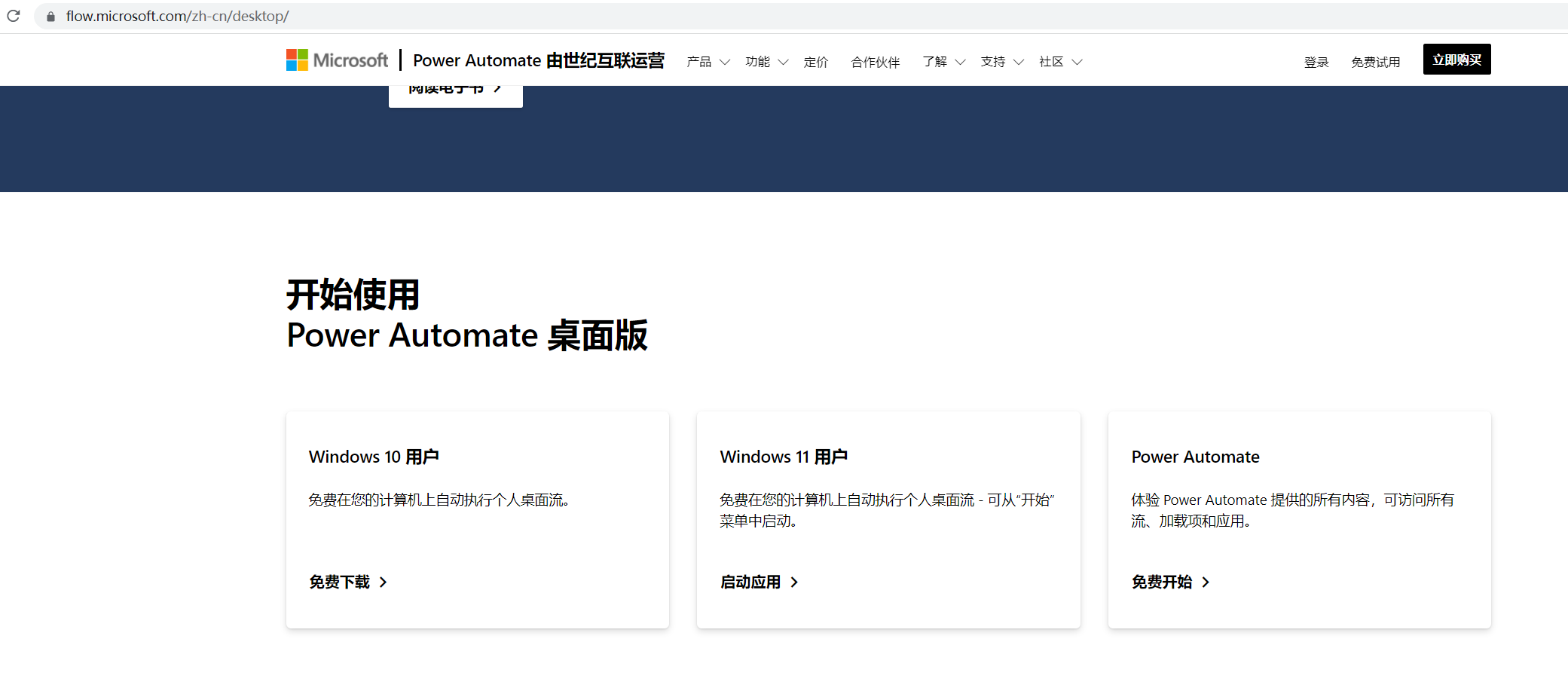
要实现的需求
打开日计划的在线文档,从当天日期的sheet中读取到未填写的人员
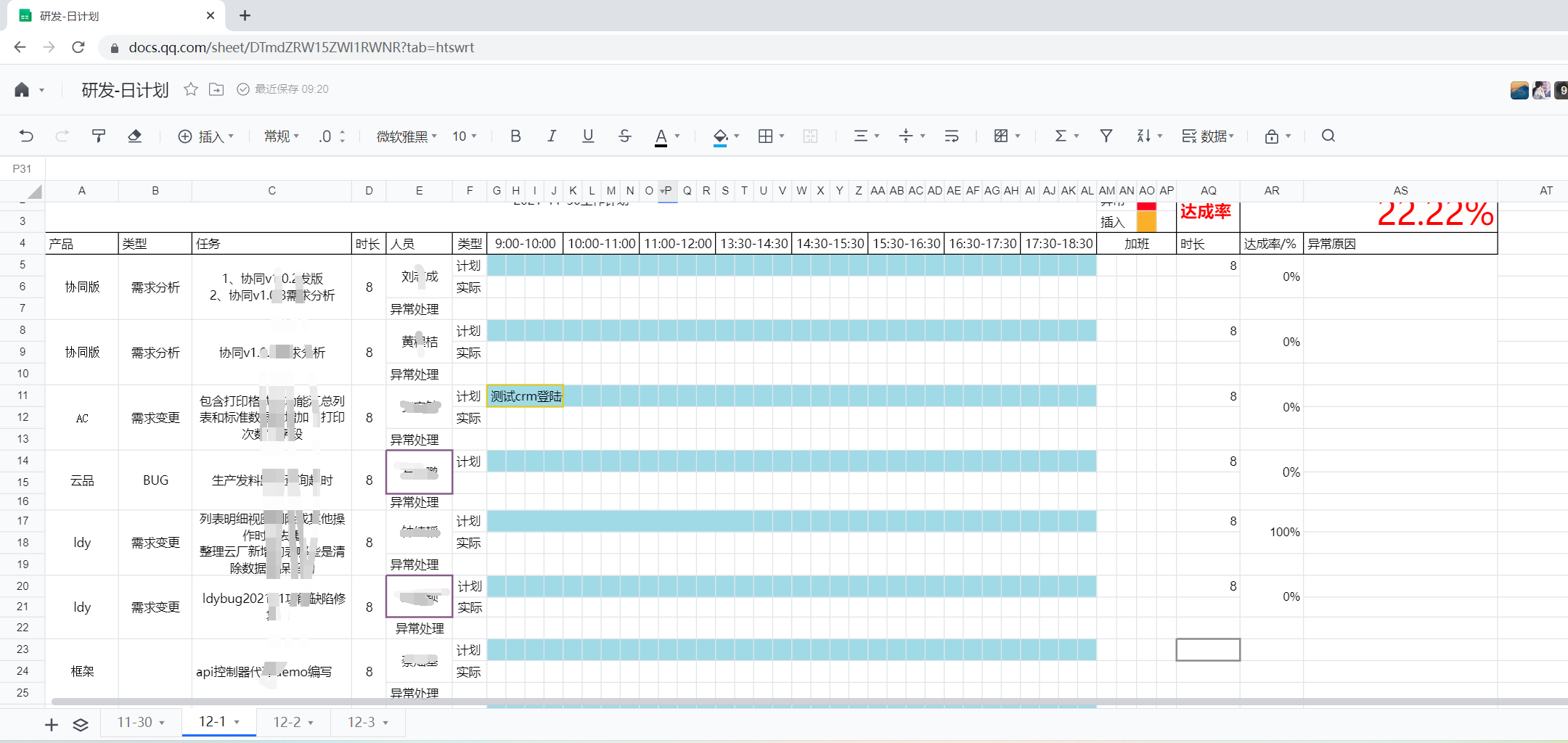
调用企业微信的机器人发送提醒信息
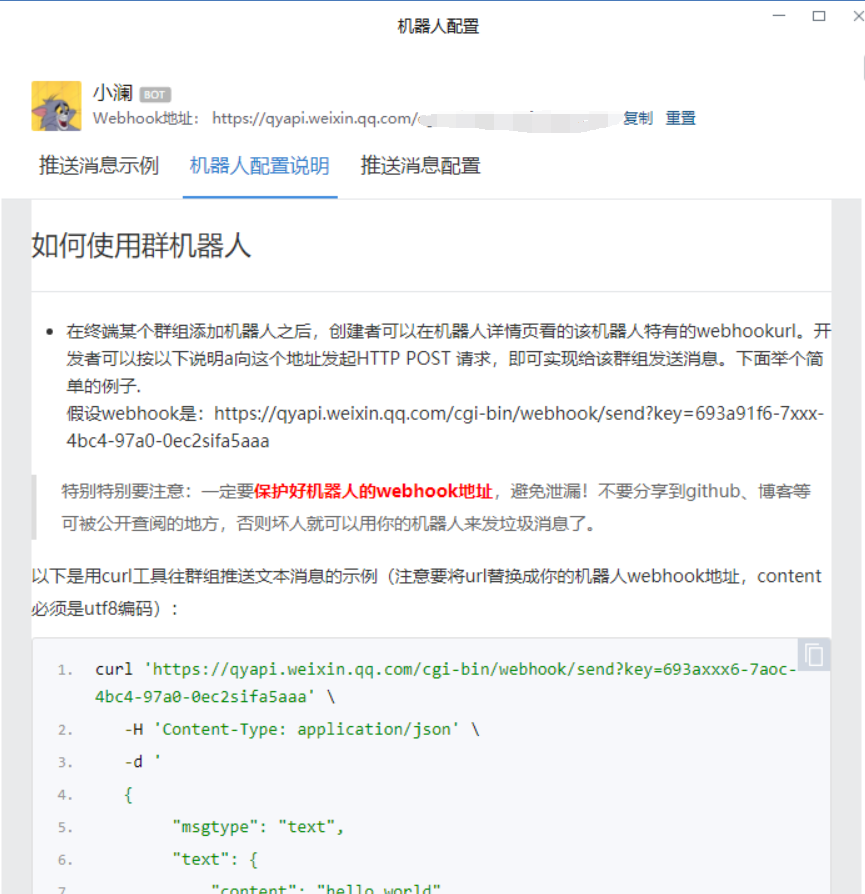
最终效果

具体实现
导出在线文档的内容
由于腾讯的在线文档并不是常规的html实现的,故无法使用Power Automate的网页提取数据功能。但是其提供了导出excel表格的功能,所以我们可以通过导出excel再读取excel里的内容去获取到已填写的人员名单。
我们直接打开Power Automate,新建一个流

点击编辑,然后在Power Automate的操作如下
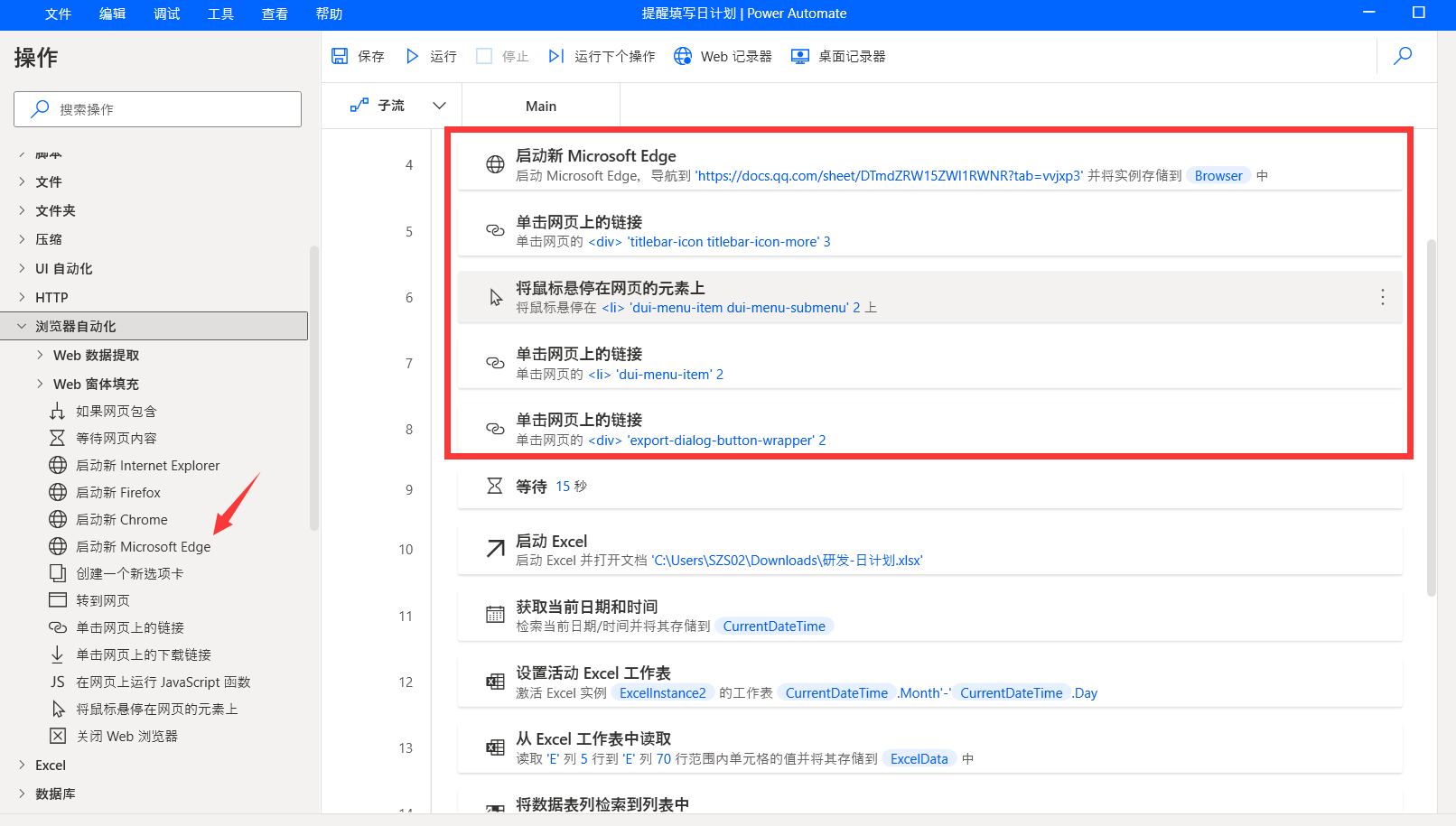
1. 我们启动一个Edge浏览器,然后初始化Url填上在线文档的地址

2.然后需要点在线文档的导出。需要四步(第一步点击三个横杆的菜单按钮,第二步把鼠标悬停在导出为选项上,第三步点击本地Excel表格选项,第四步在弹出框点击下载到本地)

在Power Automate中选择点击网页上的链接选项,然后在弹窗中点击UI元素下拉选项中的添加UI元素
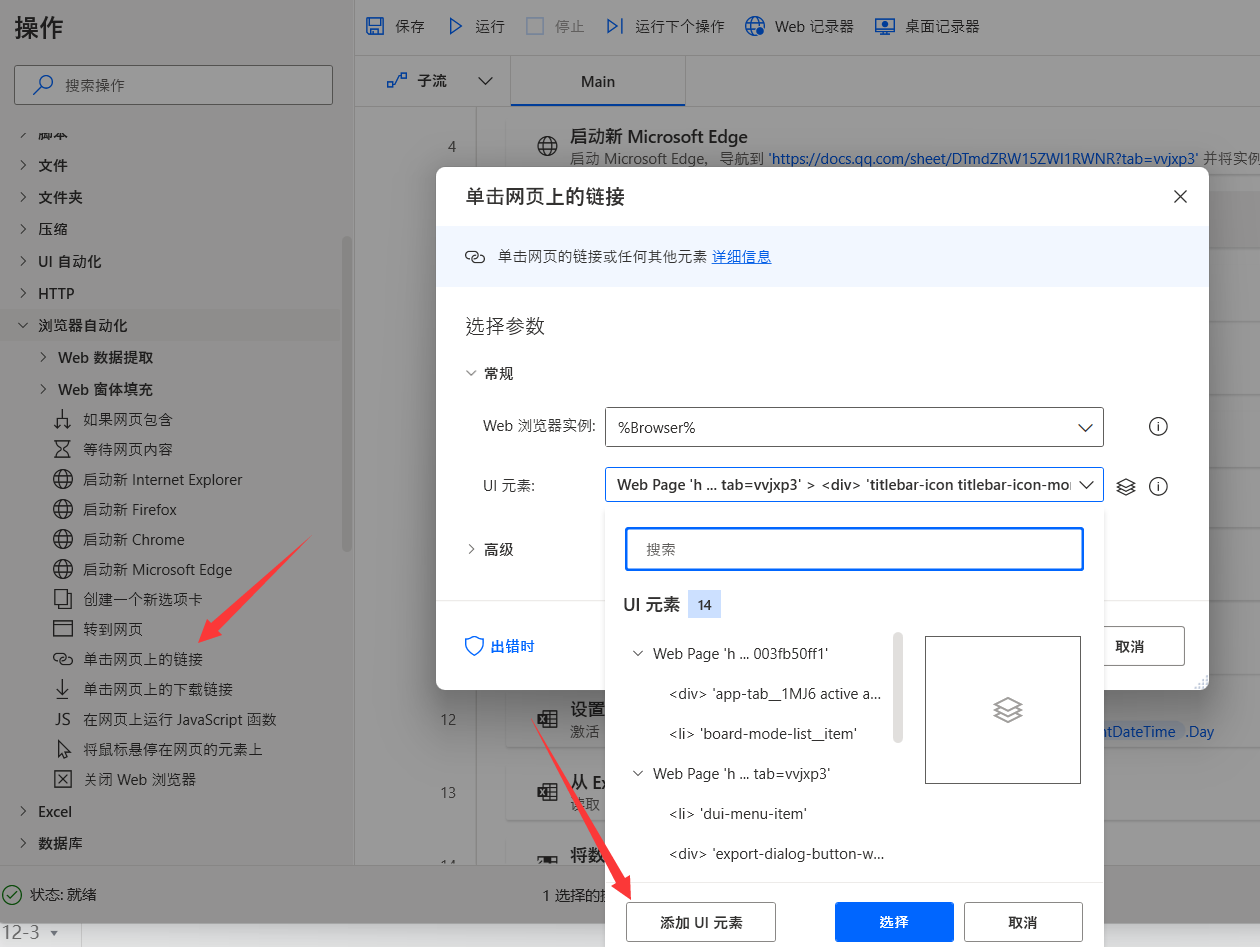
等到出现红框之后点击ctrl+左键选中元素(详细介绍可以点击弹窗的详细信息链接查看)
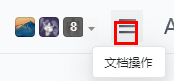
然后Power autom中后续的操作如上所述,注意需要设置个等待时间,等待导出下载完成。

从excel中读取已填写的人员
1.选择启动excel,然后选中打开以下文档,在文档路径中选择浏览器的下载地址
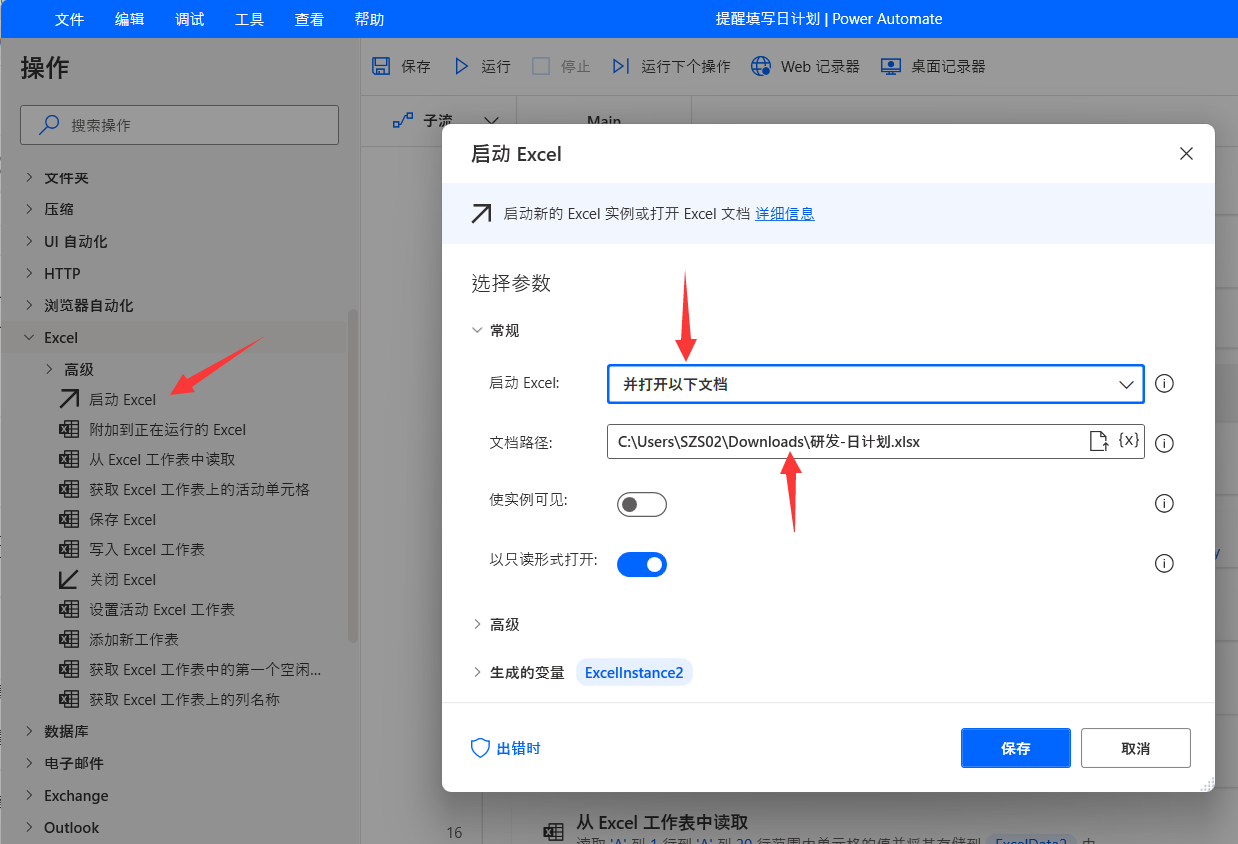
2.获取当前日期,后面需要通过日期去设置刚打开的excel的活动工作表
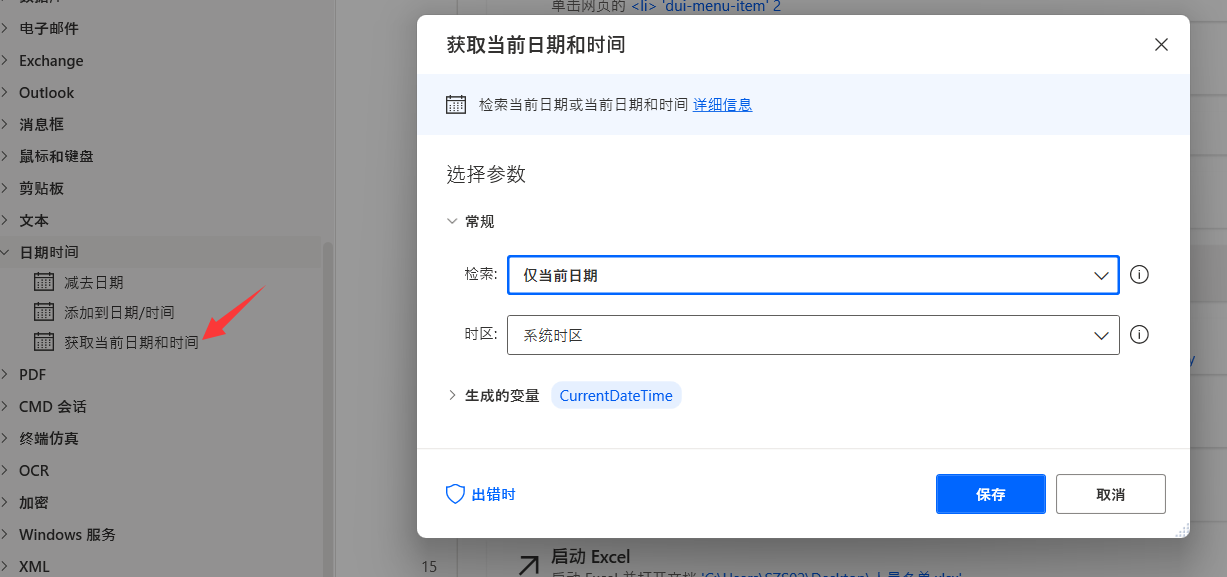
3.选择设置活动excel工作表,工作表名称那从右侧的{X}中点击可以选择我们刚刚获取的日期,取出月份拼接-和日期就是我们要设置的工作表名称
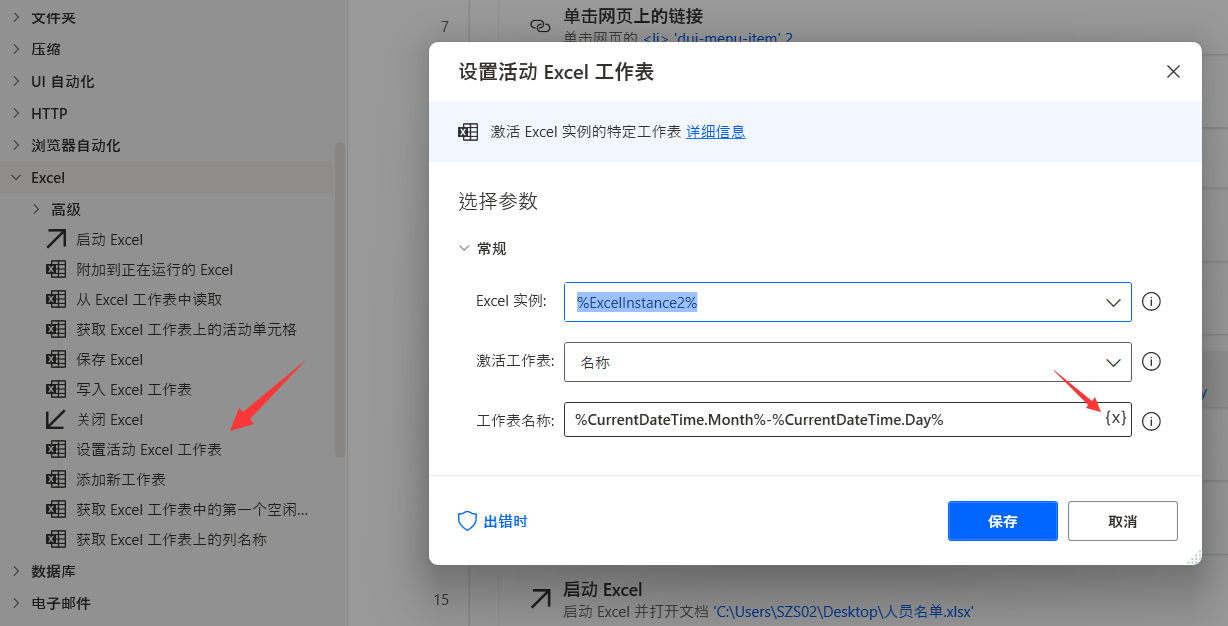

3.选择从excel工作表中读取,设置只读第E列,即读取人员列的内容
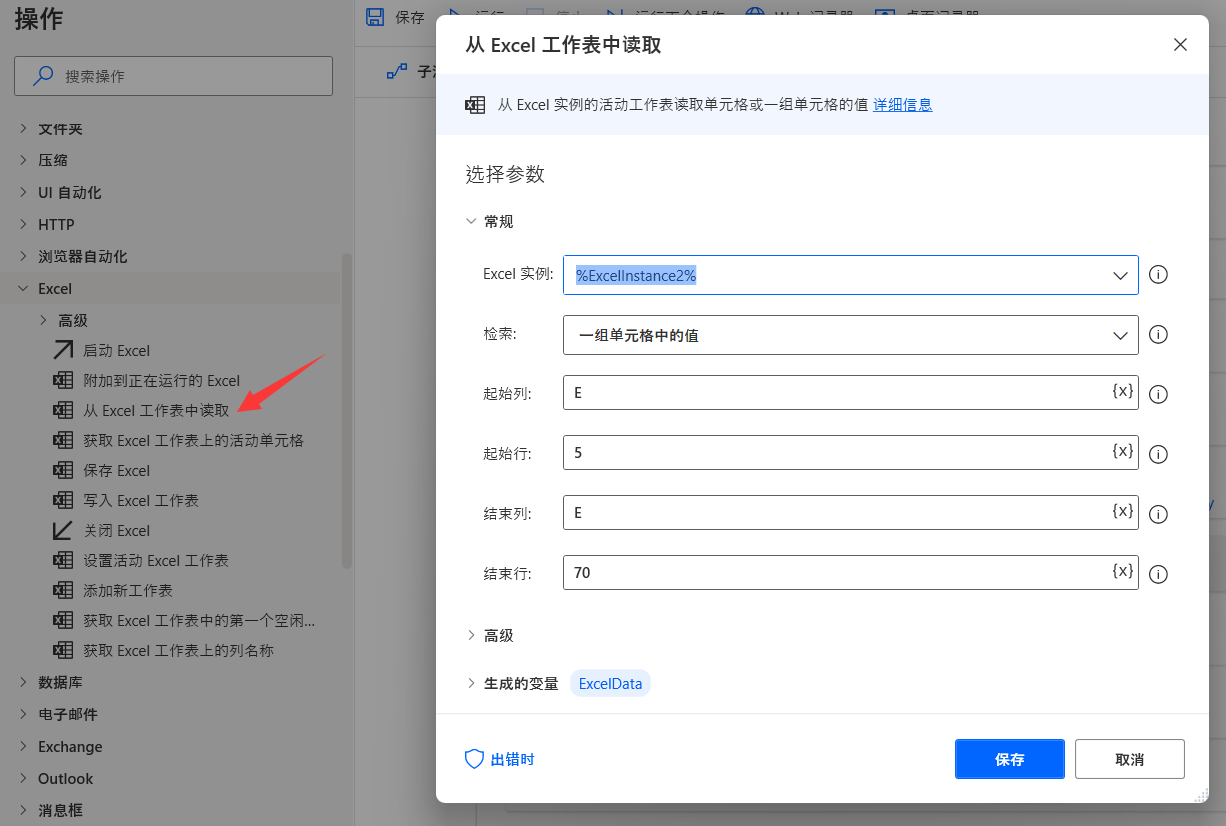
4.将内容填入列表变量中
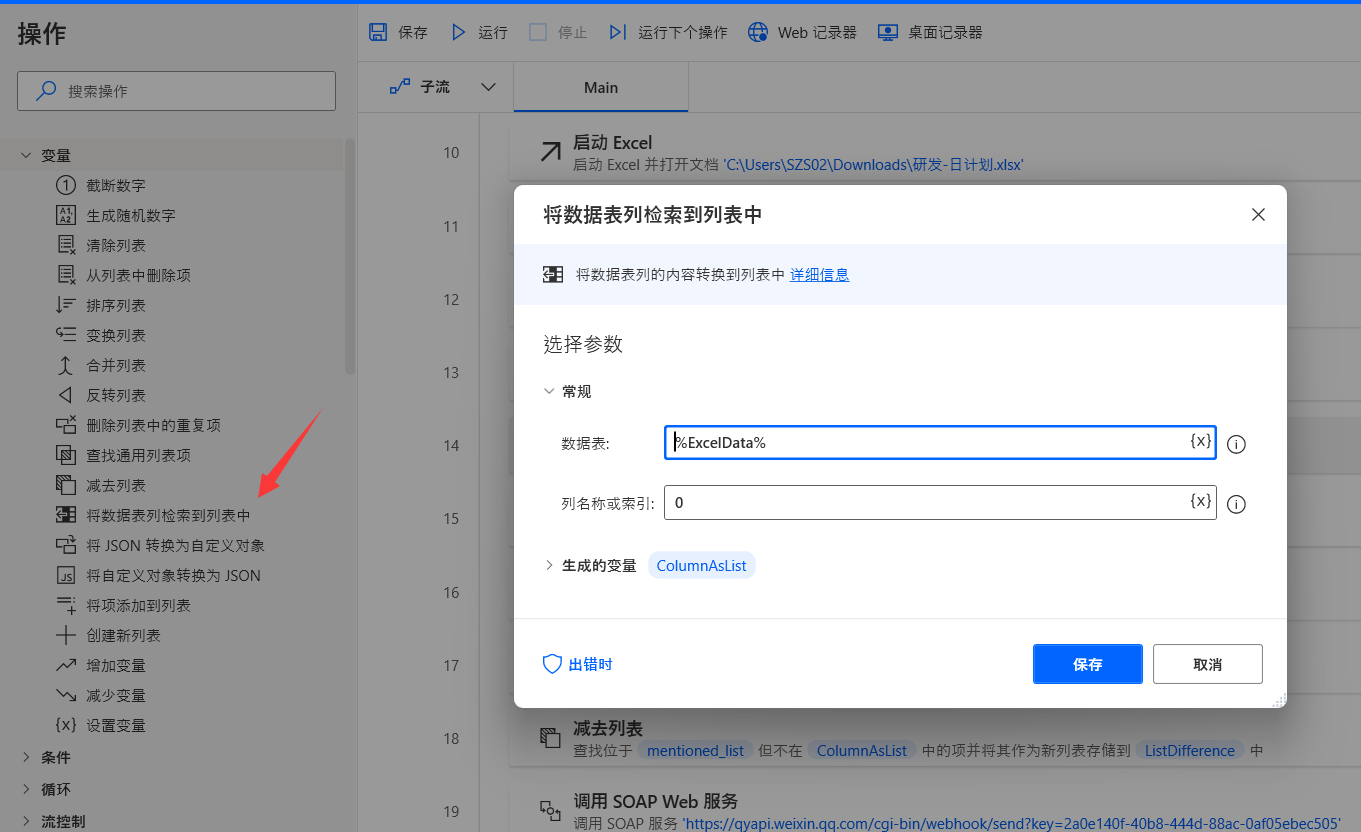
读取全部需要提醒的人员
我们先将需要提醒的人员写入一份excel中,再通过如上操作方法填充到一个列表变量中

获取未填写的人员
我们直接使用我们设置的全部人员列表减去从在线文档中读取到的人员列表,即为我们需要提醒的人员列表
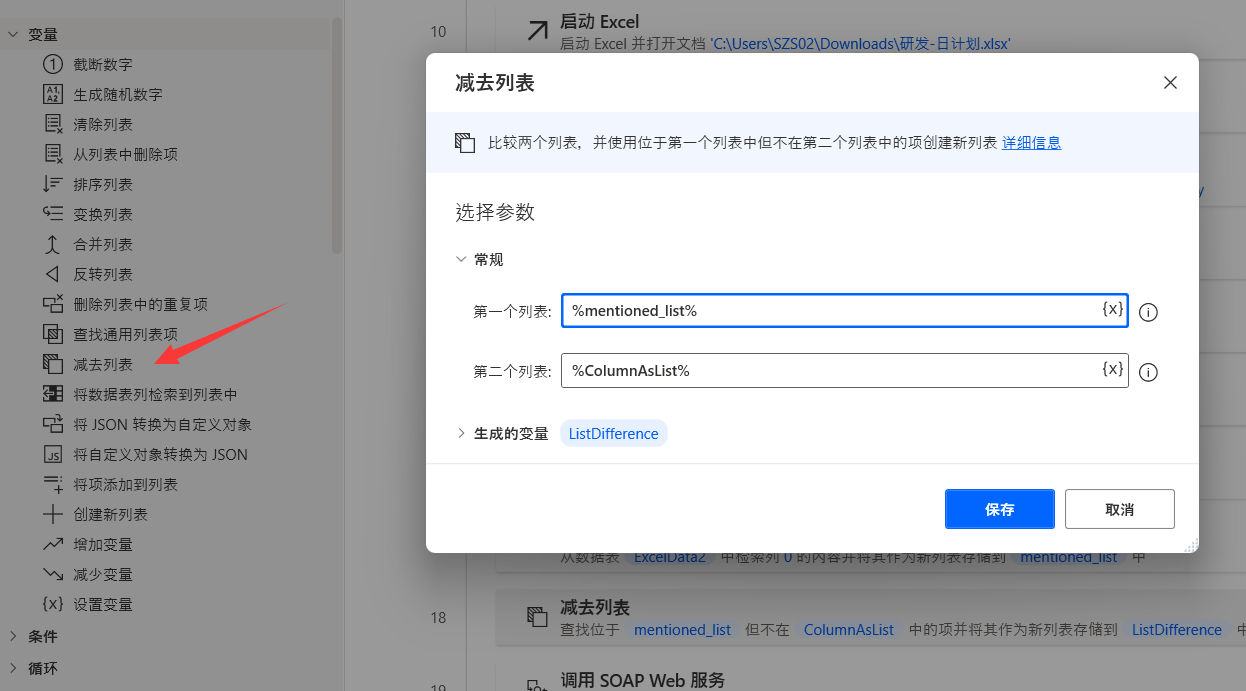
调用企业微信接口通知
填写机器人地址,及我们预设好的通知格式。同样在{X}中选择我们相减得到的列表作为通知内容

解决重复导出名称不一致问题
如果重复导出,excel文件名会自动在后面加一,导致我们无法打开指定名称的文件。我们可以通过判断如果文件存在则删除即可

总结
至此我们没写任何代码,就能轻松的解决了原本每天都要重复去做的一件事啦。


